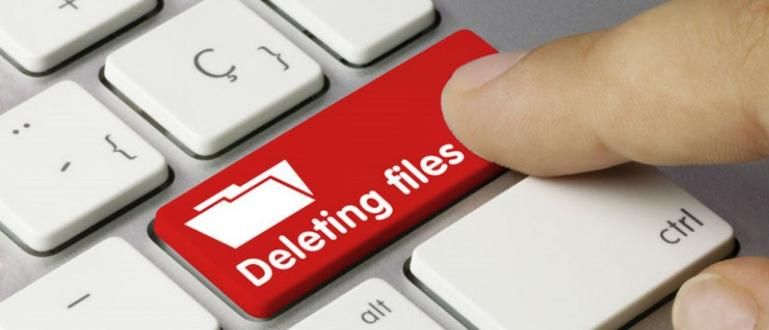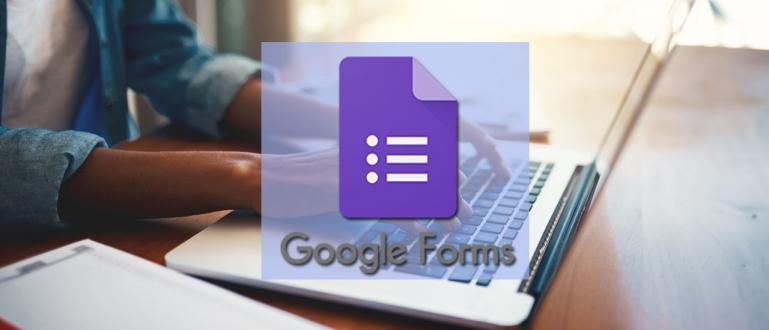प्रतिक्रियाओं, ग्रेडों से लेकर प्रतिक्रियाओं तक, अपने कॉलेज या कार्य असाइनमेंट के लिए Google फ़ॉर्म परिणाम कैसे देखें!
Google फॉर्म परिणाम कैसे देखें काफी आसान और जटिल नहीं है क्योंकि Google जानता है कि डिजिटल दुनिया के विकसित होने के साथ यह सुविधा वास्तव में महत्वपूर्ण है।
Google फ़ॉर्म आज ऑनलाइन डेटा एकत्र करने के लिए सबसे अधिक उपयोग की जाने वाली सुविधाओं में से एक है। निश्चित रूप से आपने इसे पहले इस्तेमाल किया है, है ना?
इस बार जाका चर्चा करेंगे Google फॉर्म परिणाम कैसे देखें नवीनतम 2021 जिसे Google क्लासरूम या Google ड्राइव के माध्यम से एक्सेस किया जा सकता है। नीचे और पढ़ें, हाँ!
Google फॉर्म परिणाम कैसे देखें
आप कंप्यूटर, लैपटॉप या स्मार्टफोन से इस Google फ़ॉर्म में रिकॉर्ड किए गए स्कोर, प्रतिक्रियाओं या उत्तरों के परिणामों तक पहुंच सकते हैं।
लेकिन स्मार्टफोन यूजर्स के लिए अभी तक गूगल फॉर्म्स के लिए कोई खास एप्लीकेशन नहीं है। तो ApkVenue सिर्फ एप्लिकेशन का उपयोग करने की सलाह देता है गूगल क्रोम.
 Google ब्राउज़र ऐप्स डाउनलोड करें
Google ब्राउज़र ऐप्स डाउनलोड करें कदम एक जैसे हैं ऐसा कैसे, लेकिन ApkVenue इसे केवल एक पीसी से खोलने की सलाह देता है। हां, चौड़ी स्क्रीन निश्चित रूप से अधिक आरामदायक होती है और इससे आपके लिए डेटा देखना आसान हो जाता है।
इस बार जका चर्चा करेगा कि Google फॉर्म के परिणाम कैसे देखें और उन्हें कैसे प्रिंट या डाउनलोड करें।
Google फॉर्म पर प्रतिक्रिया / मान कैसे देखें
हमारे Google फ़ॉर्म को भरने वाले प्रत्येक व्यक्ति के डेटा को प्रत्युत्तर कहा जाता है। हम इस प्रतिक्रिया को Google फॉर्म खाते के मुख्य पृष्ठ पर देख सकते हैं। यहां बताया गया है कि भरे गए Google फॉर्म के परिणाम कैसे देखें!
- अपने खाते में लॉग इन करें गूगल फॉर्म साइट. इसके बाद सेलेक्ट करें कि आप किस फॉर्म में वैल्यू या रिस्पॉन्स का रिजल्ट देखना चाहते हैं।

- फॉर्म पेज पर ऑनलाइन गूगल फॉर्म, नल विकल्प प्रतिक्रिया जो सबसे ऊपर है। यहीं पर सभी प्रतिक्रियाएं संग्रहीत की जाती हैं।

- फीडबैक पेज पर, 2 विकल्प हैं जिनमें सारांश और व्यक्तिगत शामिल हैं। पर सारांश, आप परिणामों का सारांश या दर्ज किए गए सभी डेटा देख सकते हैं। जबकि पर व्यक्ति आप उत्तरदाताओं द्वारा भरे गए प्रपत्रों को एक-एक करके देख सकते हैं।

- हमारे लिए डेटा को पढ़ना आसान बनाने के लिए, Google फ़ॉर्म भी जानकारी प्रदान करता है स्प्रेडशीट विशेषताएं. तो आप Google फॉर्म परिणाम शीट टेबल प्रारूप में देख सकते हैं। ऐसा करने के लिए, आइकन पर टैप करें स्प्रेडशीट्स प्रपत्र के ऊपरी दाएँ भाग में।

- उसके बाद यह दिखाई देगा पॉप-अप डायलॉग, एक विकल्प चुनें एक नई स्प्रेडशीट बनाएं. अगला, बस टैप करें के लिये सीधे हमारी स्प्रैडशीट फ़ाइल पर जाने के लिए।

- स्प्रेडशीट में परिणाम मान या Google फ़ॉर्म प्रतिक्रिया देखने का तरीका इस प्रकार है। तालिका प्रारूप के साथ, आप दर्ज किए गए डेटा को आसानी से पढ़ सकते हैं।

ख़त्म होना! इन चरणों से, आप आसानी से पता लगा सकते हैं कि भेजे गए Google फ़ॉर्म को कैसे देखा जाए।
Google फॉर्म परिणाम देखने का तरीका जानने के बाद, आप यह भी जानेंगे कि Google फॉर्म ऑनलाइन फॉर्म कैसे प्रिंट करें। जिज्ञासु, है ना? नीचे जाका की समीक्षा का पालन करें!
Google फॉर्म ऑनलाइन फॉर्म कैसे प्रिंट करें
भले ही डेटा पहले से ही संग्रहीत हो ऑनलाइन डेटा बैकअप प्रदाता साइट पर, कभी-कभी आपको फॉर्म को प्रिंट करना पड़ता है।
चाहे वह रिपोर्ट, अटैचमेंट या दस्तावेज़ीकरण आवश्यकताओं के लिए हो, उन्हें डाउनलोड करने के अलावा और कोई रास्ता नहीं है प्रिंट फ़ाइल।
अभी, आप पहले से ही जानते हैं कि कैसे अभी तक गूगल फॉर्म कैसे प्रिंट करें? यदि नहीं, तो नीचे दिए गए पूर्ण ट्यूटोरियल पर एक नज़र डालें!
- सबसे पहले फीडबैक पेज पर जाएं। विधि पहले बिंदु की तरह ही है। उसके बाद, नल3 डॉट्स आइकन जो ऊपरी दाएं कोने में है।

- फिर कई विकल्प दिखाई देंगे। सभी मौजूदा प्रपत्रों को प्रिंट करने के लिए, एक विकल्प चुनें सभी प्रतिक्रियाएं प्रिंट करें.

- उसके बाद यह दिखाई देगा पॉप अप पूर्व दर्शन जिस दस्तावेज़ को आप सहेजना चाहते हैं। बाईं ओर सेटिंग्स समायोजित करें। यदि यह पहले से ही है, नलसहेजें.

- फ़ाइल को सहेजने के लिए स्थान निर्दिष्ट करें। यदि हां, तो बटन पर क्लिक करें सहेजें. इस तरह, प्रपत्र फ़ाइल ऑनलाइन Google फॉर्म से पीडीएफ फॉर्म में डाउनलोड किया गया है।

- आप फ़ाइल को उस फ़ोल्डर में पा सकते हैं जिसे आपने पहले निर्दिष्ट किया था। आप प्रिंट भी कर सकते हैं या प्रिंट प्रपत्र में फ़ाइल हार्ड कॉपी. किया हुआ!
Google फ़ॉर्म बहुत उपयोगी होते हैं, विशेष रूप से असाइनमेंट या डेडलाइन करने में। आमतौर पर, लोग काम को अधिक उत्पादक बनाने के लिए इसे हल्के और आसान ऑफिस एंड्रॉइड ऐप के साथ एकीकृत करते हैं।
गूगल फॉर्म कैसे बनाते हैं?
Google फ़ॉर्म परिणाम देखने से पहले, निश्चित रूप से आपको Google फ़ॉर्म बनाने के बारे में पता होना चाहिए जिसे आप कई लोगों के साथ साझा कर सकते हैं।
खैर, ApkVenue ने के बारे में सुझावों पर चर्चा की है आसानी से और व्यावहारिक रूप से Google फॉर्म कैसे बनाएं. आप इसके बारे में नीचे दिए गए लेख में पढ़ सकते हैं।
 लेख देखें
लेख देखें वास्तव में, हम प्रपत्र के परिणाम देख सकते हैं यदि प्रपत्र निर्माता डेटा को प्रतिभागियों के साथ साझा करने की अनुमति देता है, आमतौर पर ईमेल के माध्यम से।
यदि प्रपत्र का निर्माता इस डेटा को साझा करने की अनुमति नहीं देता है, तो हम उन मूल्यों / प्रतिक्रियाओं / प्रतिक्रियाओं को नहीं देख पाएंगे जो हम एकत्र करते हैं।
इस तरह यह सुझाव देता है Google फॉर्म परिणाम कैसे देखें साथ ही साथ Google फॉर्म कैसे प्रिंट करें जका से. कैसे, यह बहुत आसान है, है ना? यह सेवा बहुत ही व्यावहारिक और निश्चित रूप से मुफ़्त है!
इसके बारे में लेख भी पढ़ें गूगल फॉर्म या अन्य रोचक लेख चेरोनी फित्रियो.